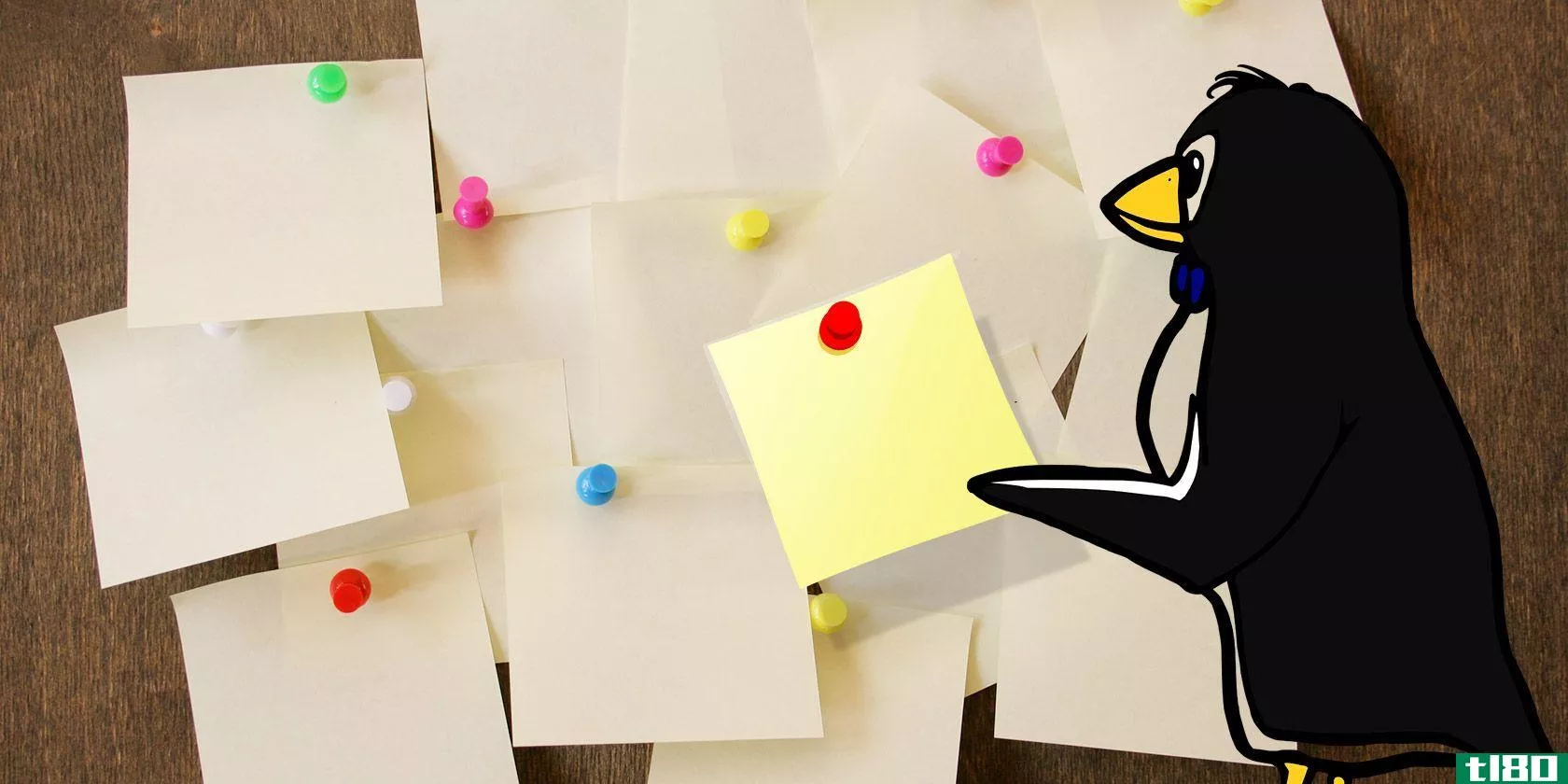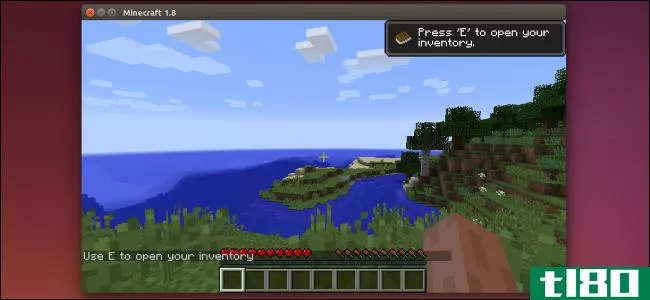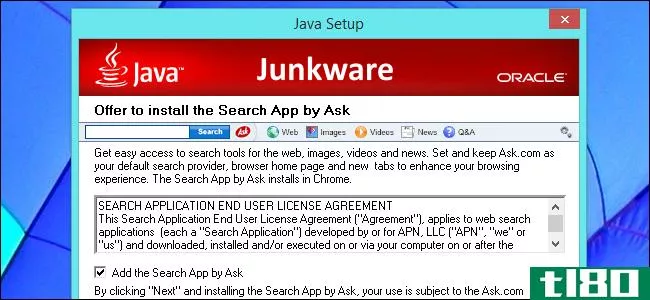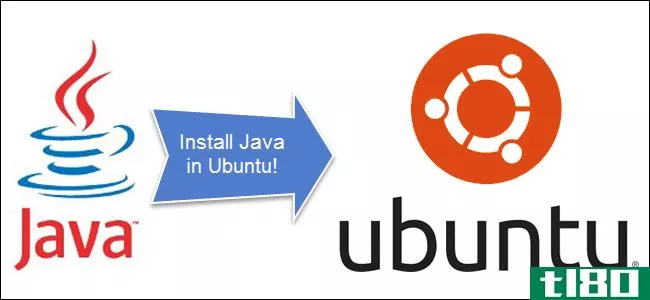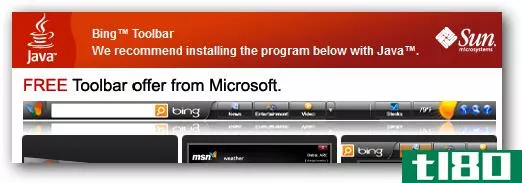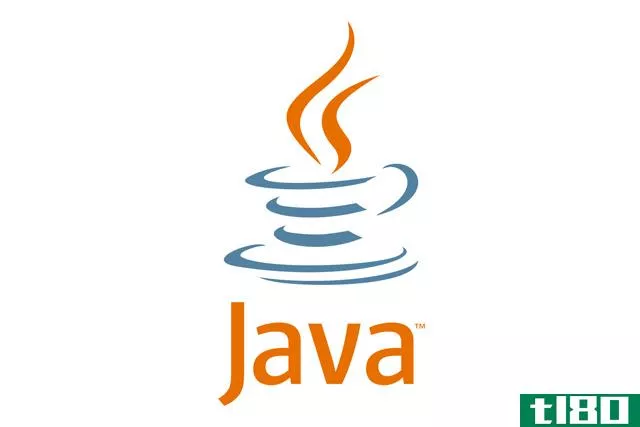如何安装java软件开发工具包(install the java software development kit)
第1部分第1部分(共5部分):下载java软件开发工具包
- 1导航到http://www.oracle.com/technetwork/java/javase/downloads/index.html.您可以直接从Oracle下载适用于Windows、macOS或Linux的简单Java软件开发工具包(JDK)安装程序。
- 2点击“JDK”下面的下载按钮这将打开一个包含多个下载选项的新页面。
- 3浏览最新版本的Java SE开发工具包。您应该始终使用工具包的最新稳定版本。列出的版本可能不止一个,所以请仔细查看发布号。例如,如果您看到JDK 8u101和8u102,请选择8u102。
- 4单击“接受许可协议”旁边的单选按钮在单击下载链接之前,您必须接受许可协议。该选项就在JDK版本号的下方。
- 5.登录或注册新帐户。在下载文件之前,必须先登录Oracle帐户。如果您已经在Oracle拥有帐户,请使用与您的帐户关联的电子邮件地址和用户名登录。如果您没有帐户,请单击创建帐户并填写表格以创建帐户。
- 6单击操作系统的下载链接。您可以下载适用于Windows、macOS或Linux的Java SE JDK。单击链接后,按照提示选择计算机上的保存位置并开始下载。
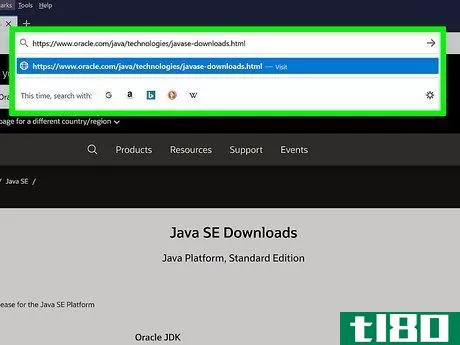
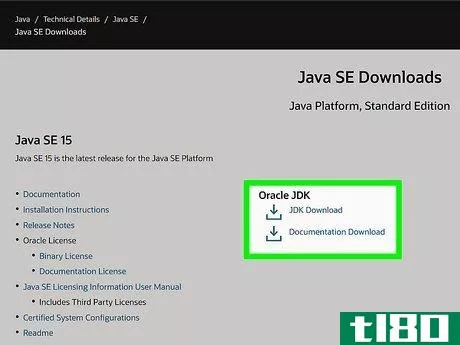
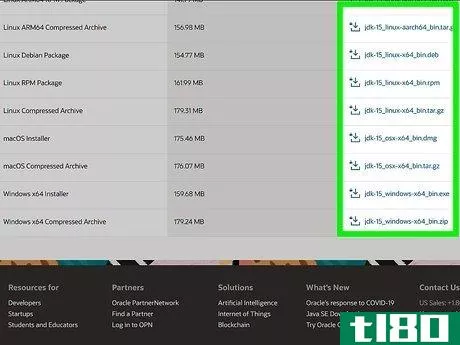


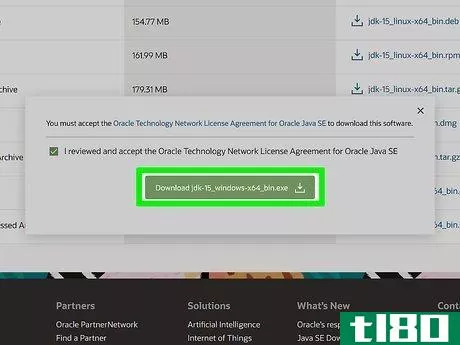
第2部分第2部分(共5部分):在windows上安装
- 1双击JDK安装程序文件。下载Java软件开发工具包安装程序后,导航到之前选择的下载位置以启动安装程序。默认情况下,下载的文件可以在下载文件夹中找到。也可以从web浏览器中打开该文件。Java软件开发工具包安装程序的文件名为“dk-13.0.2_windows-x64_bin.exe”或“jdk-13.0.2_windows-x64_bin.zip”。如果下载ZIP文件,则需要解压缩ZIP文件的内容。
- 2允许应用程序对计算机进行更改。根据您的Windows版本,可能会提示您授予JDK安装权限。出现提示时,单击“是”或“确定”,安装程序的欢迎屏幕将出现。
- 3单击“下一步”继续。现在,您将浏览一系列屏幕,这些屏幕将引导您完成JDK安装。
- 4单击“下一步”接受默认安装设置。这将开始安装,可能需要几分钟时间,具体取决于您的计算机。绿色进度条将显示安装进度。
- 5安装完成后单击“关闭”。在安装程序完成之前,此按钮不会出现。
- 6打开控制面板中的Windows高级系统设置。使用以下步骤导航到“控制面板”中的“高级系统设置”:单击Windows“开始”菜单并键入“控制面板”。单击控制面板。单击系统和安全。点击系统。单击左侧面板中的“高级系统设置”。
- 7导航到“高级”选项卡。您将看到几个可以调整各种系统设置的不同区域。
- 8单击环境变量按钮。此新对话框显示两个单独的区域,一个用于用户变量(特定于用户帐户的设置),另一个用于系统范围的设置(系统变量)。
- 9双击“系统变量”下的路径变量现在,您将添加一个新变量。严格按照这些说明操作,因为没有“撤消”选项。
- 10编辑环境变量(仅限Windows 10)。此步骤仅适用于Windows 10。使用以下步骤编辑环境变量:单击New Type c:\Program Files\Java\jdk1。8.0_xx\bin(但将“8.0_xx”部分替换为您安装的版本号)。单击“上移”按钮,直到您键入的路径出现在列表顶部。点击OK。
- 11设置变量(仅限旧版本的Windows)。如果您使用的是Windows 10,请跳过此步骤。您应该会看到“编辑系统变量”窗口。仅对“变量值”字段进行以下更改(但不要删除其中的内容):键入C:\Program Files\Java\jdk1。8.0_xx\bin(但用正确的版本号替换“8.0_xx”)。添加分号(;)在你刚刚输入的内容的最后,就像这样:C:\Program Files\Java\jdk1。8.0_xx\bin;分号前后应该没有空格,所以整行应该是这样的:C:\Program Files\Java\jdk1。8.0_2\bin;C:\Program Files\Intel\xxx单击“确定”。单击“确定”,直到关闭所有打开的窗口。
- 12打开命令提示符。使用以下步骤打开命令提示符:右键单击windows开始菜单并键入cmd。单击命令提示图标。
- 13输入路径并按下↵ 进来您应该可以看到前面输入的JDK的完整路径。
- 14输入java–版本并按↵ 进来您安装的JDK版本现在将显示在屏幕上。如果此命令提示符测试的任何部分都不产生结果,则可能需要重新启动计算机来加载新的环境变量。

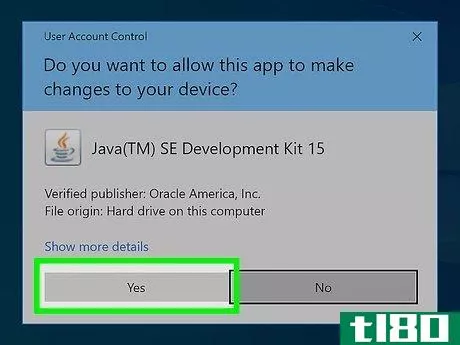
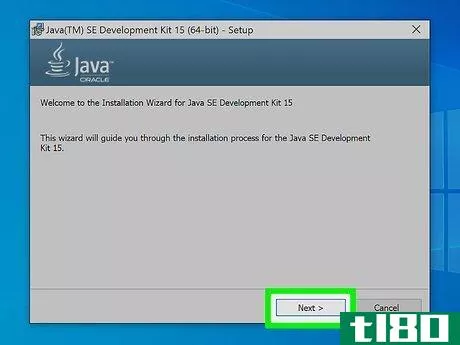
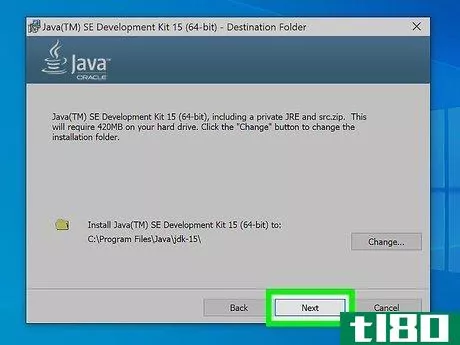
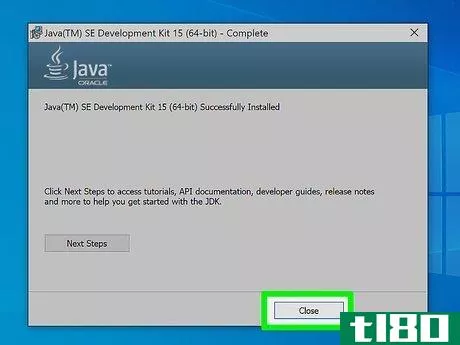
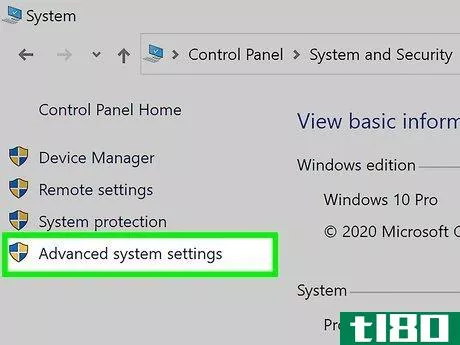
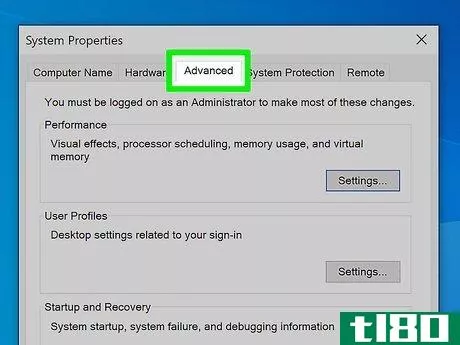
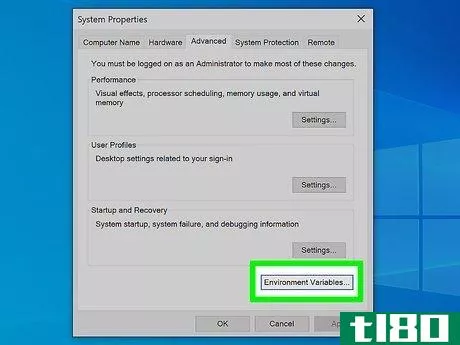
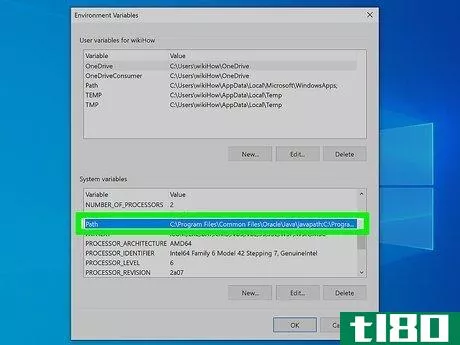
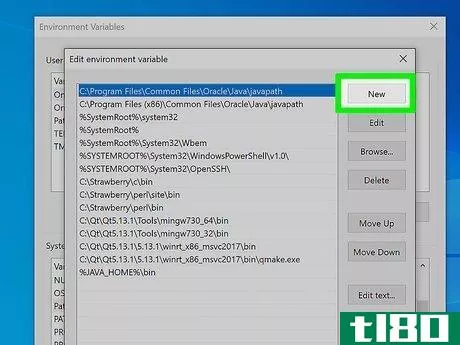
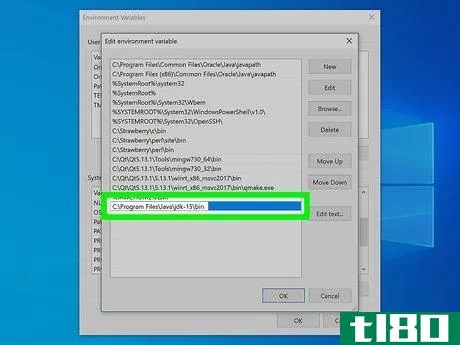
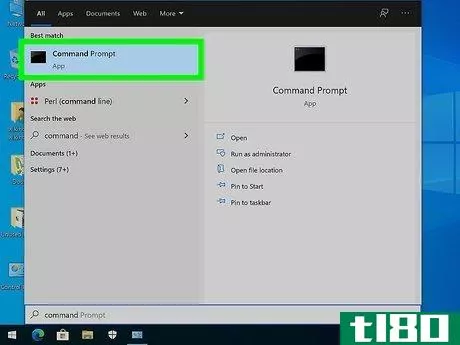

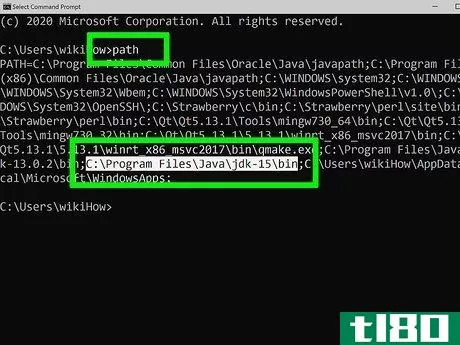
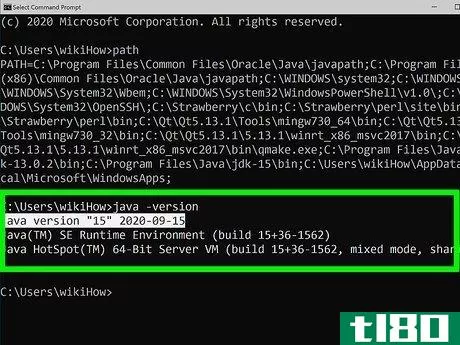
第3部分第3部分,共5部分:在macos上安装
- 1双击下载的安装程序文件。下载Java软件开发工具包安装程序后,在web浏览器的下载窗口或Finder中双击下载的文件。
- 2打开下载的文件。您可以在“Downloads”文件夹或web浏览器中找到下载的文件。文件名应该是“jdk-13.0.2_osx-x64_bin.dmg”或类似的名称。
- 3双击软件包图标启动安装程序。这个图标看起来像一个打开的盒子。JDK安装程序将启动。
- 4单击“简介”窗口上的“继续”。现在,您将看到安装类型窗口。如果在单击“继续”后看到一个显示“目标选择”的窗口,请单击“为这台计算机的所有用户安装”并非所有用户都会看到此窗口。然后单击“继续”。
- 5单击“安装”。“你会看到一个窗口,上面写着”安装程序正在尝试安装新软件。键入密码以允许此操作。"
- 6以管理员身份登录。在提供的空白处键入管理员用户名和密码。
- 7.单击“安装软件”这可能需要几分钟,具体取决于计算机的速度。当确认窗口出现时,您可以将其关闭。
- 8打开Mac电脑上的“应用程序”文件夹。现在,您将从终端窗口运行一个快速测试,以确保安装成功。您可以通过单击“Go”并选择“Applications”来访问此文件夹
- 9打开“实用程序”文件夹。在这里,您将看到系统实用程序的列表。
- 10双击“终端”应用程序。现在您将看到命令提示符。
- 11输入javac-version并按⏎ 回来在您运行的命令下面,您应该看到您安装的JDK版本号(例如“1.8.0.1”)。这意味着安装成功,您可以开始编写代码。确保安装成功后,可以删除下载的DMG安装程序文件以节省硬盘空间。
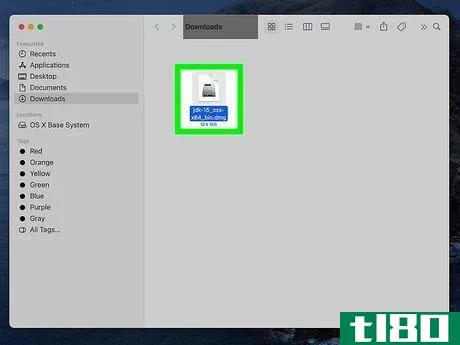
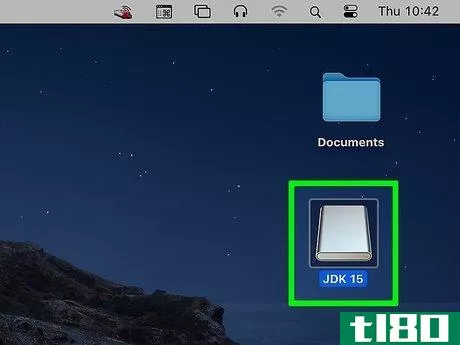
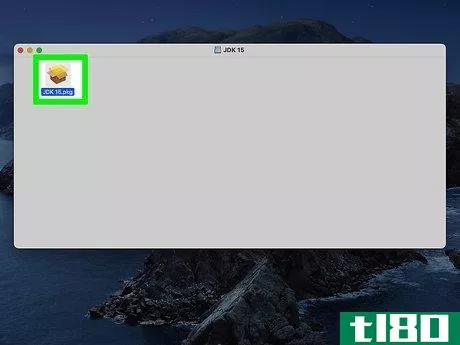
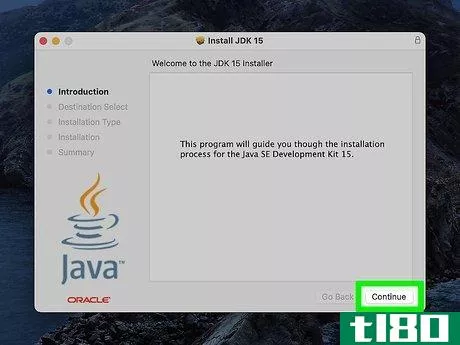
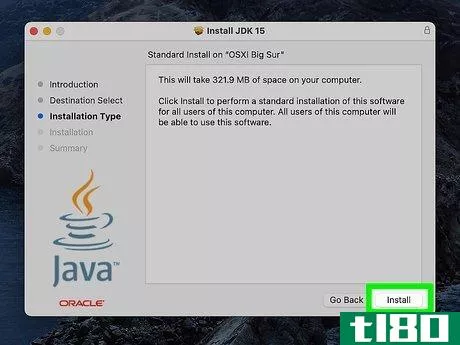
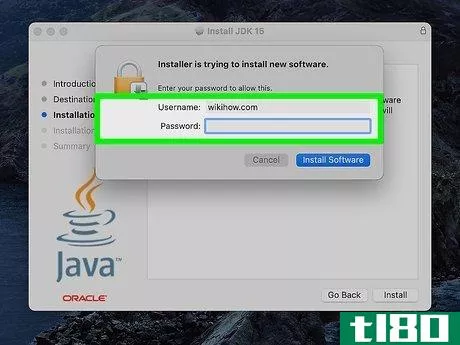

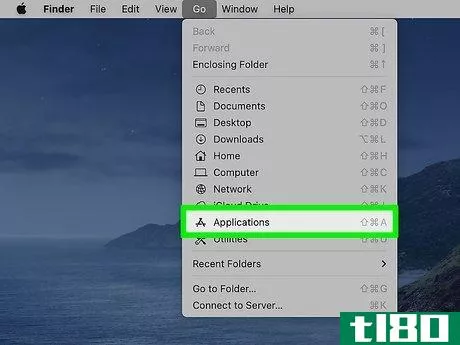
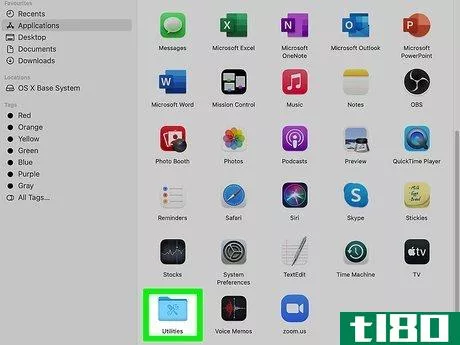
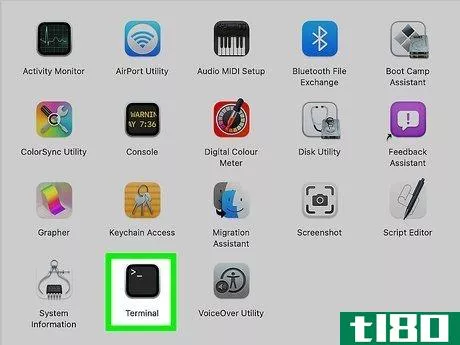
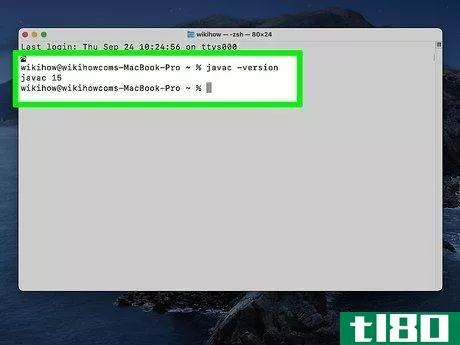
第4部分第4部分,共5部分:从linux或solaris上的存档安装
- 1打开终端窗口。如果下载了JDK的存档tarball(“JDK-13.0.2_linux-x64_bin.tar.gz”或类似文件),请使用此方法完成安装。此方法假定您知道如何使用基本的Unix shell命令。如果你下载了。rpm包文件而不是tarball,请参阅从Linux上的包安装JDK。
- 2导航到要安装JDK的目录。您可以在任何拥有“写入”权限的目录中安装JDK。请注意,只有root用户才能将JDK安装到系统目录。
- 3使用mv命令将存档文件放入当前目录。这允许您将文件移动到当前文件夹中。
- 4解压并安装JDK。根据您的操作系统(以及Solaris的处理器类型),命令会有所不同。安装后,会出现一个名为“jdk<;version>;”的新目录将在当前目录中创建。在这些示例中,替换*的名称。焦油gz文件,其中包含您下载的文件名。Linux:tar zxvf jdk-7u<;版本>-linux-i586。焦油gzSolaris(SPARC):gzip-dc jdk-8uversion-solaris-sparcv9。焦油gz | tar xf-Solaris(x64/EM64T):gzip-dc jdk-8uversion-Solaris-x64。焦油gz |焦油xf-
- 5删除*。焦油gz文件。如果要节省磁盘空间,请使用rm命令删除存档文件。
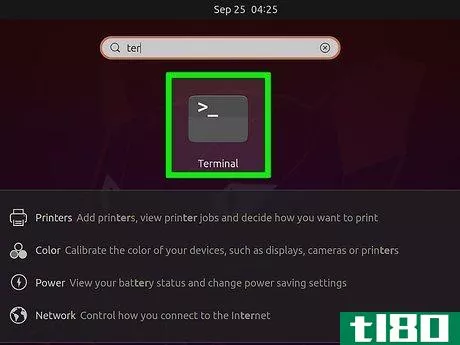
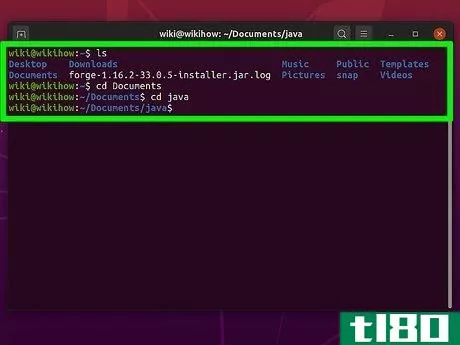
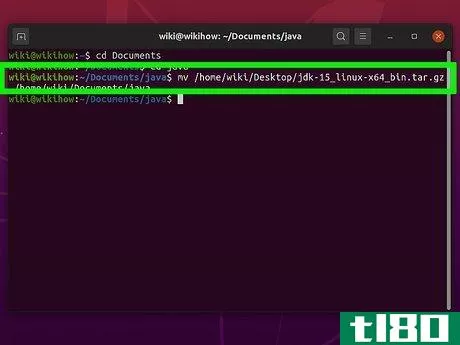
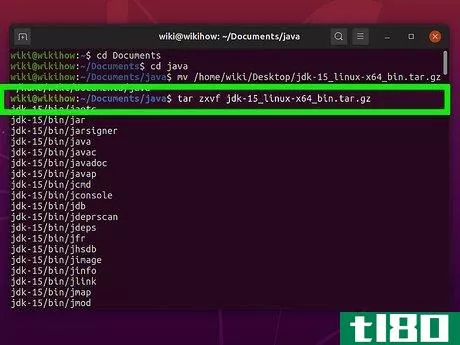
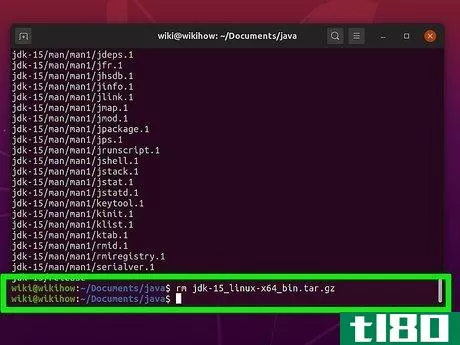
第5部分第5部分,共5部分:从linux上的软件包安装
- 1生根。如果您使用的是基于RPM的Linux系统(如SuSE或RedHat),则可以从RPM软件包中安装Java开发工具包。确保您已经下载了您将需要的su-to-root(su-root),以便您拥有安装该软件包的正确权限。下载的文件应以“.rpm”结尾。此方法假定您知道如何使用基本的Unix shell命令。
- 2删除早期的JDK软件包安装。命令为rpm-e<;包装名称>;
- 3.安装新软件包。您将再次使用“rpm”命令,但这次使用不同的标志:rpm-ivh jdk-7u<;版本>-linux-x64。rpm(将“jdk-7u<;version>;-linux-x64.rpm”替换为实际的包名)
- 4.删除文件。rpm文件。软件包安装完成后,您将返回到命令行。如果想节省磁盘空间,可以使用rm命令删除下载的包文件。
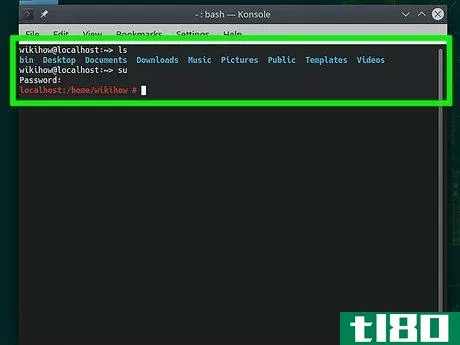
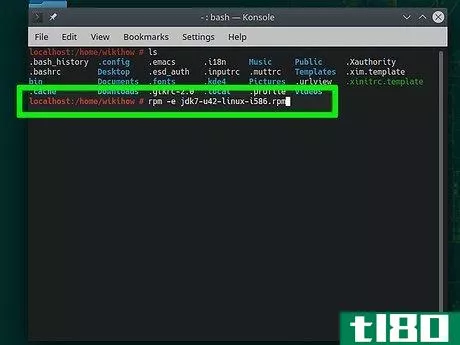
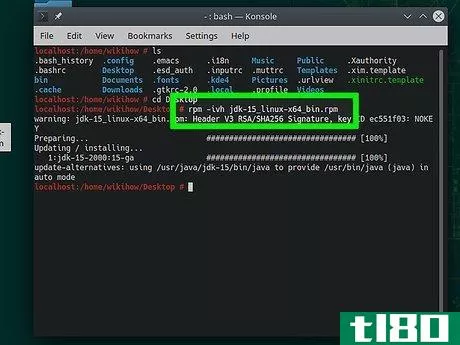
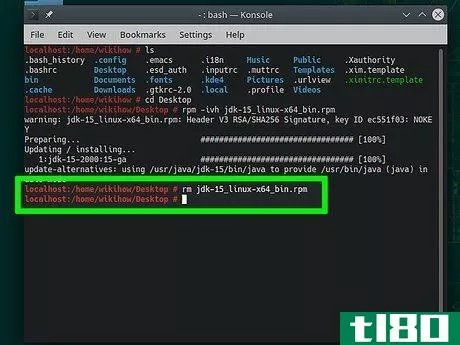
- 发表于 2022-04-07 06:08
- 阅读 ( 117 )
- 分类:IT
你可能感兴趣的文章
如何在linux pc上安装minecraft的完整版本
...三种主要的Minecraft下载。它们将游戏软件和JDK(Java开发工具包)捆绑在一起,使安装变得简单。 ...
- 发布于 2021-03-12 19:51
- 阅读 ( 454 )
如何检查ubuntu上是否安装了java(如果没有安装就安装)
...在系统上运行Java应用程序所需要的一切。JDK,或Java开发工具包,只对创建Java应用程序的程序员是必需的。 ...
- 发布于 2021-03-16 08:22
- 阅读 ( 205 )
如何在Windows10上检查java版本
...了Java。如果不是,你可以很容易地安装它。 相关内容:如何找出Ubuntu中是否安装了Java以及如何安装它
- 发布于 2021-03-31 11:07
- 阅读 ( 131 )
如何在ubuntu或其他linux发行版上安装minecraft
...好,但在Linux发行版的包管理器中很难轻松安装。下面是如何让您的Linux系统为Minecraft做好准备。 我们在这个过程中使用了ubuntu14.04,这就是我们具体例子的来源。但在每个Linux发行版上,这个过程几乎是相同的。 安装专有图形...
- 发布于 2021-04-11 05:43
- 阅读 ( 147 )
避免java的ask工具栏安装与这个奇怪的注册表黑客
...本文件中: Windows Registry Editor Version 5.00 [HKEY_LOCAL_MACHINE\SOFTWARE\JavaSoft] “SPONSORS”=”DISABLE” [HKEY_LOCAL_MACHINE\SOFTWARE\Wow6432Node\JavaSoft] “SPONSORS”=”DISABLE” 保存文件并给它.reg文件扩展名-例如,禁用Java_Junkware.reg公司. 双击.reg文件...
- 发布于 2021-04-11 05:54
- 阅读 ( 123 )
如何找出ubuntu中是否安装了java以及如何安装它
...能需要它的一些程序或游戏,如Minecraft。我们将向您展示如何快速方便地检查是否安装了Java以及如何安装它。 请注意,Java可能容易受到安全问题的攻击,您应该保护自己。如果您运行的程序或游戏真的需要Java,请阅读我们关...
- 发布于 2021-04-11 08:35
- 阅读 ( 196 )
咆哮者:我们讨厌捆绑垃圾的骗局
...n and try again. We’re really serious about making Ninite a place to get software where people don’t have to worry about these sort of add*** or spyware. For example, if I found that our Dig**y install had the research mode enabled by default, we would have immediately removed it from the site u...
- 发布于 2021-04-14 03:00
- 阅读 ( 140 )
甲骨文宣布直接java支持os x、mac和windows同时获得安全更新
...章中,甲骨文的Henrik Stahl宣布了Java Development Kit 7和JavaFX Software Development Kit 2.1 for OS X的上市,这开启了甲骨文对Mac的扩展支持。 苹果传统上推出了自己的Java版本,这有时会导致在修补关键漏洞方面出现相当大的延迟...
- 发布于 2021-04-22 04:03
- 阅读 ( 170 )
阿帕奇(apache)和野猫(tomcat)的区别
...re then run on a Tomcat server where it can be accessed. It is open source software just like all the software created by Apache, and since it is open source it is also free. Tomcat offers a lot of advantages over its main compe***** JRun one of which is hassle free installation; a lot of complaints...
- 发布于 2021-06-22 11:47
- 阅读 ( 223 )